Pode alterar a ordem de camadas da pilha - também conhecida como ordem z - de objetos na sua publicação para que os objetos possam aparecer em cima de outros objetos.
-
Selecione o objeto que pretende mover. Se o objeto estiver escondido, selecione qualquer objeto e, em seguida, prima TAB ou SHIFT+TAB até que o objeto desejada seja selecionado.
-
Efetue um dos seguintes procedimentos:
Traga um objeto para a frente da pilha:
-
No separador Casa no grupo Organizar, clique na seta ao lado ou sob a frente, e clique em Bring to Front.
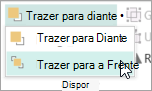
Envie um objeto para a parte de trás da pilha:
-
No separador 'Casa' no grupo 'Organizar', clique na seta ao lado ou abaixo Enviar para tráse, em seguida, clique em Enviar para trás.
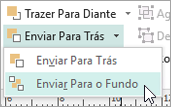
Aproxime um objeto da frente:
-
No separador 'Casa' no grupo 'Organizar', clique na seta ao lado ou abaixo de "Traga para a frente"e, em seguida, clique em Bring Forward.
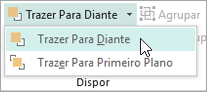
Envie um objeto um passo para trás:
-
No separador 'Casa' no grupo 'Organizar', clique na seta ao lado ou debaixo do Enviarpara trás e, em seguida, clique em Enviar para trás.
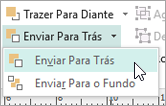
-
-
Selecione o objeto que pretende mover. Se o objeto estiver escondido, selecione qualquer objeto e, em seguida, prima TAB ou SHIFT+TAB até que o objeto desejada seja selecionado.
-
Efetue um dos seguintes procedimentos:
Traga um objeto para a frente da pilha:
-
No separador 'Casa' no grupo 'Organizar', clique na lista de drop-down em Bring Forwarde, em seguida, clique em Bring to Front.

Envie um objeto para a parte de trás da pilha:
-
No separador 'Casa' no grupo 'Organizar', clique na lista de drop-down em Enviar para tráse, em seguida, clique em Enviar para Trás.

Aproxime um objeto da frente:
-
No separador 'Casa' no grupo 'Organizar', clique na lista de drop-down em Bring Forwarde, em seguida, clique em Bring Forward.
Envie um objeto um passo para trás:
-
No separador 'Casa' no grupo 'Organizar', clique na lista de drop-down em Enviar para tráse, em seguida, clique em Enviar para trás.
-
O objeto é um dos seguintes:
-
Uma autoshape
-
Uma mesa
-
Uma caixa de texto
-
Clip art ou uma imagem
-
Selecione o objeto que pretende mover.
Se o objeto estiver escondido, selecione qualquer objeto e, em seguida, prima a tecla TAB ou SHIFT+TAB repetidamente até que o objeto que deseja seja selecionado.
Para selecionar mais de um objeto de cada vez, mantenha a CTRL em baixo enquanto clica nos objetos que pretende selecionar e, em seguida, liberte o CTRL.
-
No menu Organizar, apontar para Encomenda,e, em seguida, fazer um dos seguintes:
-
Para levar um objeto para a frente da pilha, clique em Bring to Front.
-
Para enviar um objeto para a parte de trás da pilha, clique em Enviar para trás.
-
Para aproximar um objeto um passo da frente, clique em Bring Forward.
-
Para enviar um objeto um passo para trás, clique em Enviar para trás.
-
Notas:
-
Para exibir uma imagem inserida como um fundo atrás do texto, clique com o botão direito na caixa de texto, clique na Caixa de Texto do Formato no menu de atalho, clique no separador Layout e, em seguida, clique em Nenhum ou Através em Estilo de Embrulho.
-
Para tornar um objeto transparente numa pilha, clique no objeto para selecioná-lo (para uma tabela, selecione toda a tabela) e, em seguida, prima CTRL+T. Para tornar um objeto transparente opaco com um preenchimento branco, selecione-o e, em seguida, pressione CTRL+T.










